Xamarin.iOS 中的标签
UILabel控件用于显示单行和多行只读文本。
实现标签
实例化UILabel以新建标签:
UILabel label = new UILabel();
标签和情节提要
使用 iOS 设计器时,还可以向 UI 添加标签。 在工具箱中搜索标签并将其拖动到视图中:
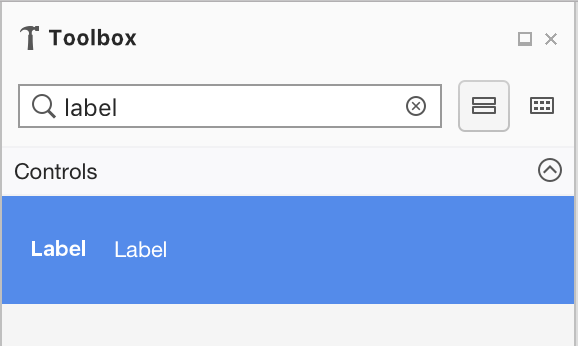
可以在属性板上调整以下属性:
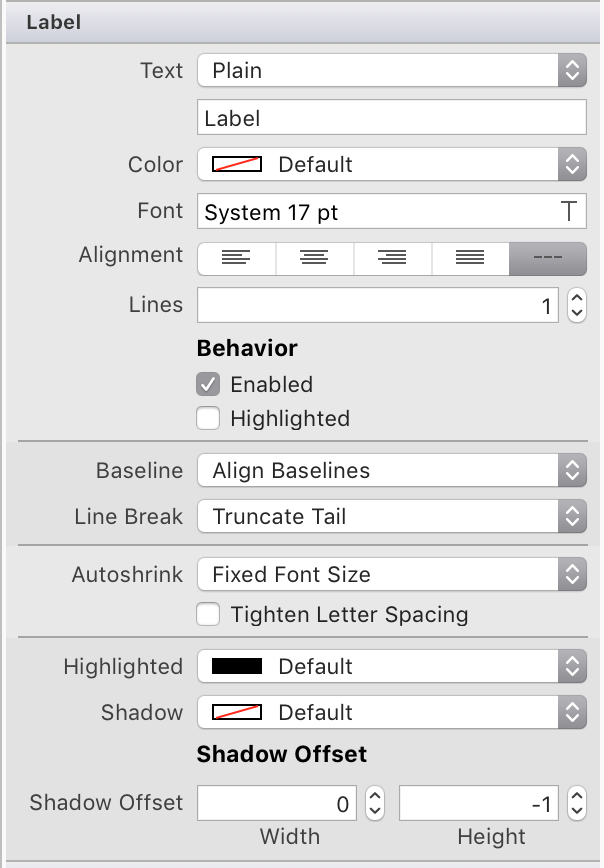
- 文本上下文 – 纯文本或特性化文本。 纯文本允许在整个字符串上设置格式属性。 特性化文本允许将格式设置为字符串中的不同字符或字词。
- 颜色、字体、对齐方式 - 可应用于标签的格式属性。
- 行 – 设置标签可以跨越的行数。 将此设置为 0 以允许标签根据需要使用任意数量的行。
- 行为 – 可以设置为“已启用”或“高亮”。 默认情况下,启用后,禁用的文本将以较浅的灰色显示。 高亮在默认情况下禁用,并允许标签在用户选择时重新绘制具有高亮状态的标签。
- 基准和换行符 –
- 基准确定如果字体大小与指定的字体大小不同,文本将如何定位。
- 换行符确定字符串的换行或截断方式(如果它长于单行)。
- 自动收缩 – 根据需要确定如何在标签中最小化字体大小。
- 高亮、阴影、偏移 – 允许设置高亮和阴影颜色以及阴影偏移。
截断和换行
有关在 iOS 中使用换行符的信息,请参阅文本截断和换行秘诀。
设置文本和标签格式
要设置标签中使用的字符串的格式,可以在整个字符串上设置格式属性,也可以使用特性化字符串。 以下示例演示了如何实现这些操作:
label = new UILabel(){
Text = "Hello, this is a string",
Font = UIFont.FromName("Papyrus", 20f),
TextColor = UIColor.Magenta,
TextAlignment = UITextAlignment.Center
};
label.AttributedText = new NSAttributedString(
"This is some formatted text",
font: UIFont.FromName("GillSans", 16.0f),
foregroundColor: UIColor.Blue,
backgroundColor: UIColor.White
);
有关使用NSAttributedString设置文本样式的详细信息,请参阅设置文本样式秘诀。
默认情况下,标签将Enabled设置为 true,但可以将其设置为已禁用,以向用户提示禁用特定控件:
label.Enabled = false;
这会将标签设置为浅灰色,如 iOS 中“限制”屏幕的以下示例图像所示:
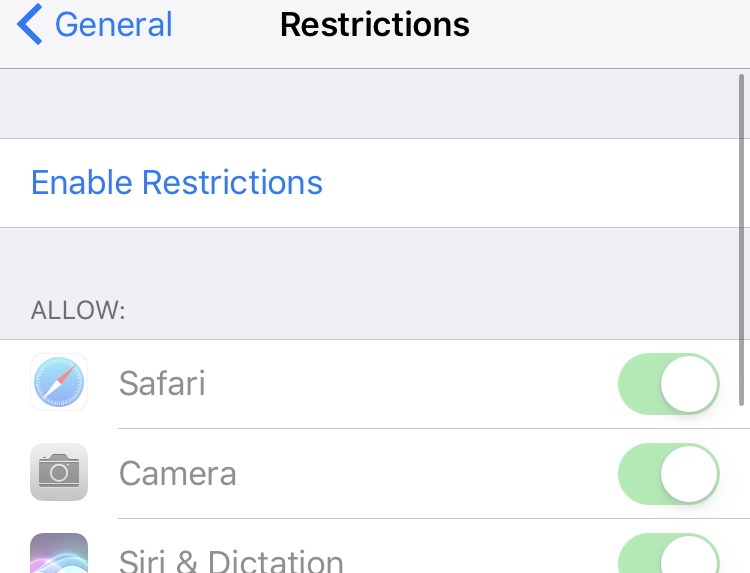
还可以将“高亮”和“阴影”文本颜色设置为标签文本以获取其他效果:
label.Highlighted = true;
label.HighlightedTextColor = UIColor.Cyan;
label.ShadowColor = UIColor.Black;
label.ShadowOffset = new CoreGraphics.CGSize(1.0f, 1.0f);
这会显示如下所示的文本:
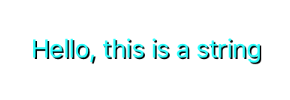
有关更改 UILabel 字体的详细信息,请参阅更改字体秘诀。